火狐浏览器关闭自动更新的方法
时间:2023-07-05 16:42:35作者:极光下载站人气:1587
火狐浏览器是大部分小伙伴都知晓的一款实用的浏览器,该浏览器提供自动更新的功能,当检测出火狐浏览器有新版本出现的话,就会进行自动的更新,一般我们下载了火狐浏览器之后,该浏览器会自动的推荐使用自动更新功能,但是,如果经常出现自动更新浏览器的话,自己就会很烦恼,且如果你电脑的网络不好的话,那么电脑也会出现卡顿的情况,因此我们可以将自动更新功能关闭,切换到手动更新即可,下方是关于如何使用火狐浏览器关闭自动更新的具体操作方法,如果你需要的情况下可以看看方法教程,希望对大家有所帮助。
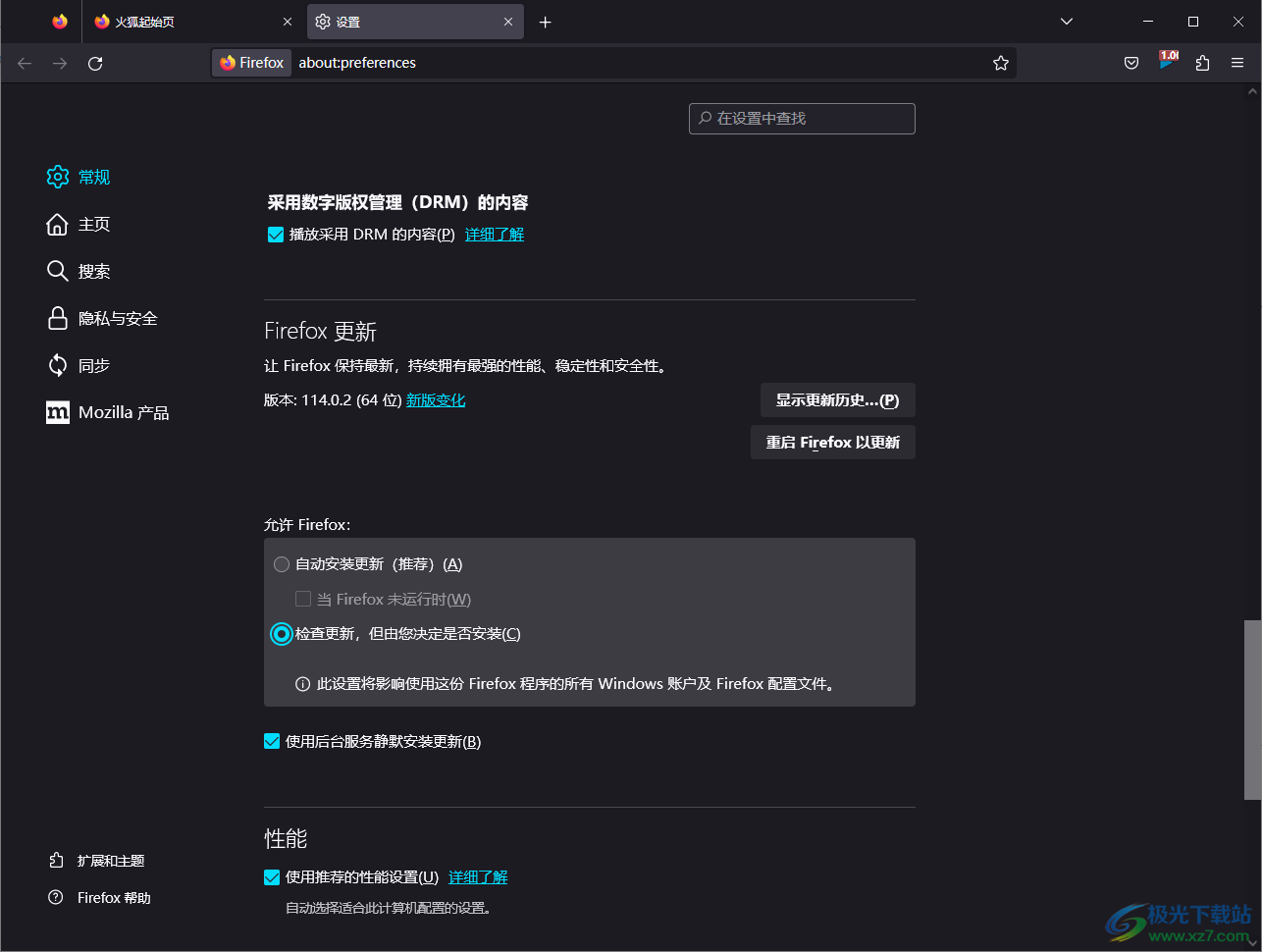
方法步骤
1.启用火狐浏览器之后,在页面上,我们需要在右侧上方的位置将【三】图标进行点击一下。
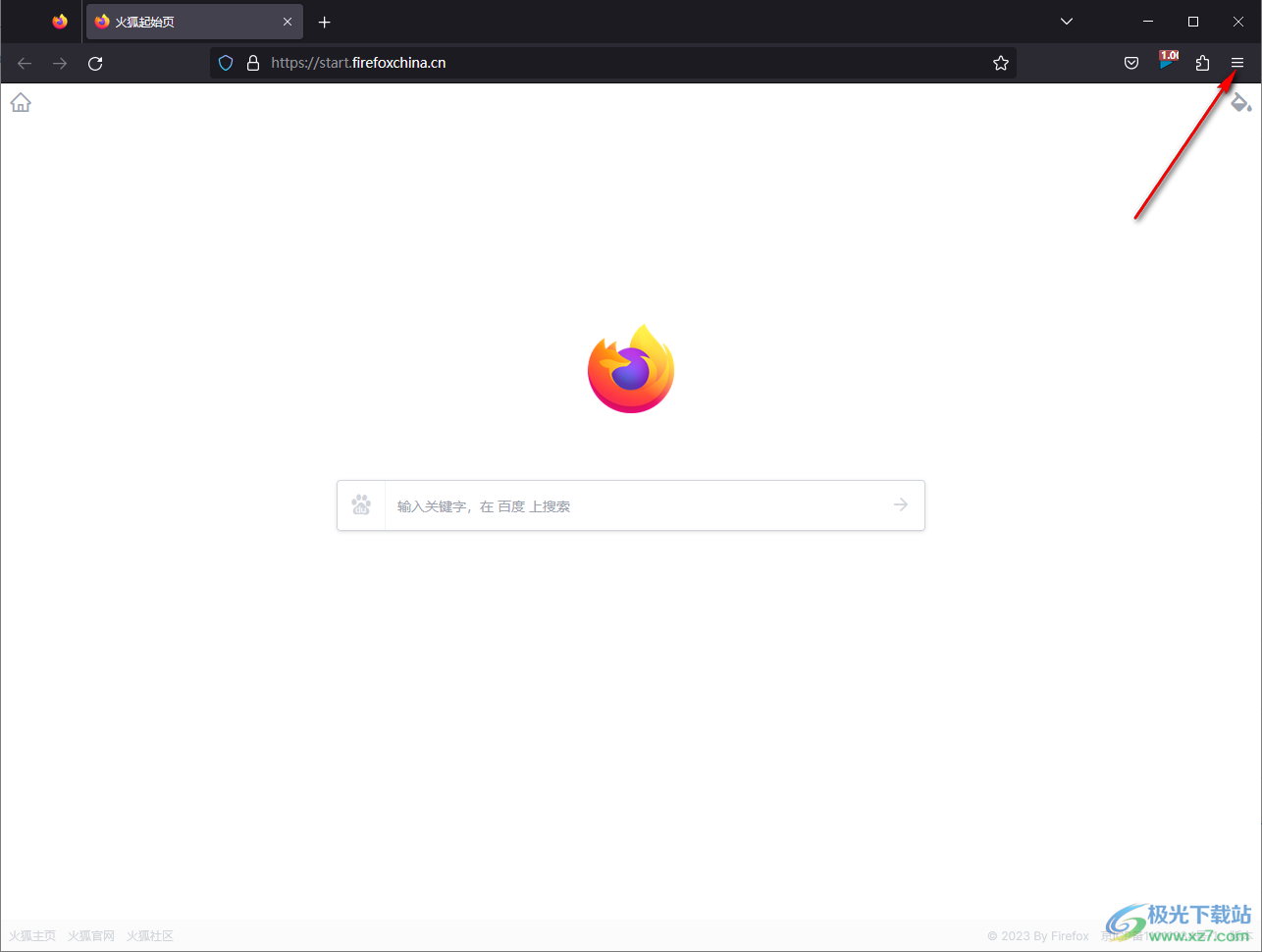
2.那么就会出现一些菜单选项,我们需要在菜单选项中将【设置】选项点击进入。
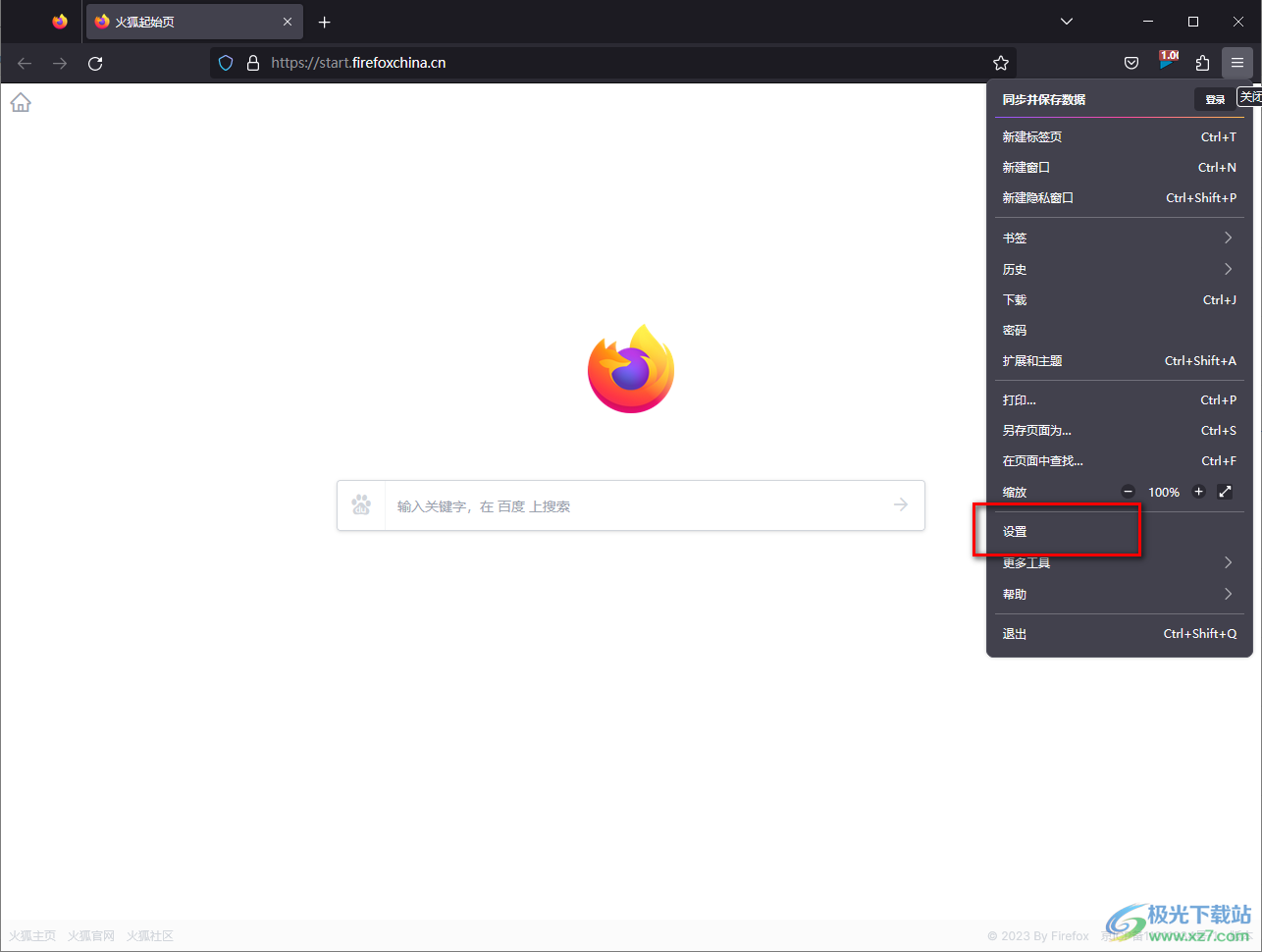
3.这时,你可以看到设置页面的左侧位置是导航栏,我们需要在【常规】选项卡下进行操作。
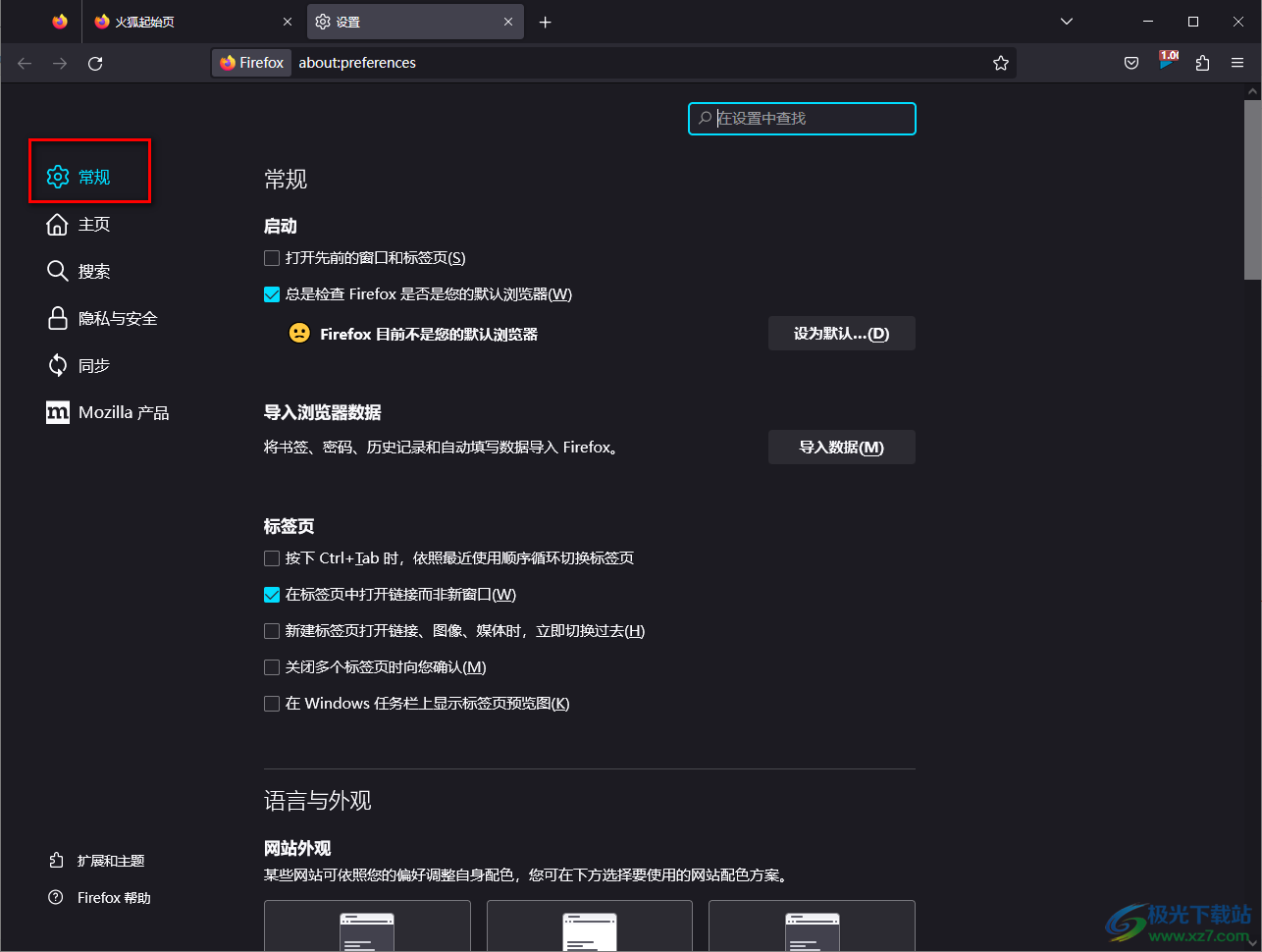
4.在常规选项卡的页面中,用鼠标将页面进行滑动,直到找到【允许Firefox】,你可以看到当前该选项下的【自动安装更新】是勾选上的。
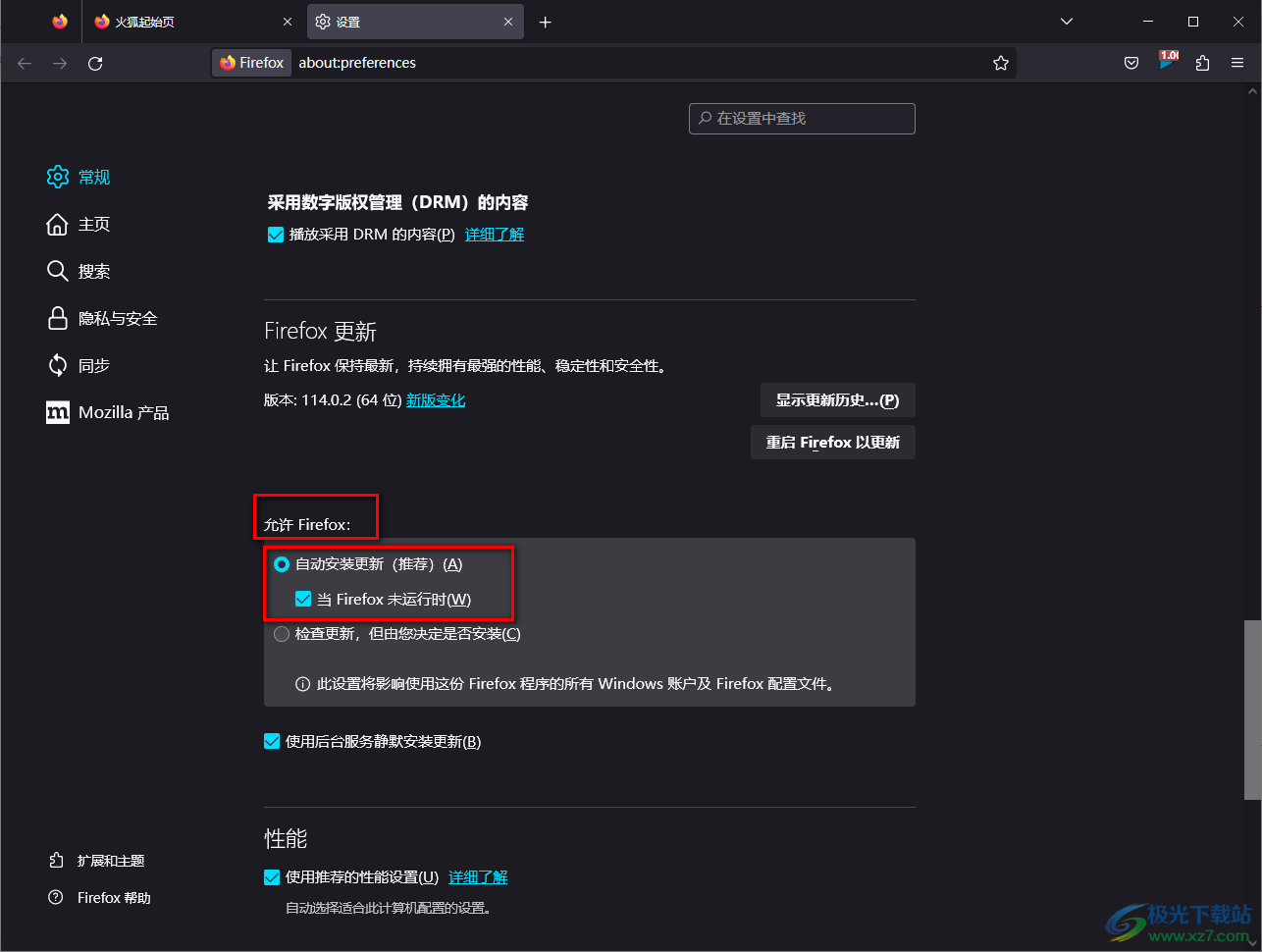
5.我们直接将第二项【检查更新,但由您决定是否安装】选项进行勾选就好了,那么只会如果有版本需要更新,都需要经过自己同意才能更新。
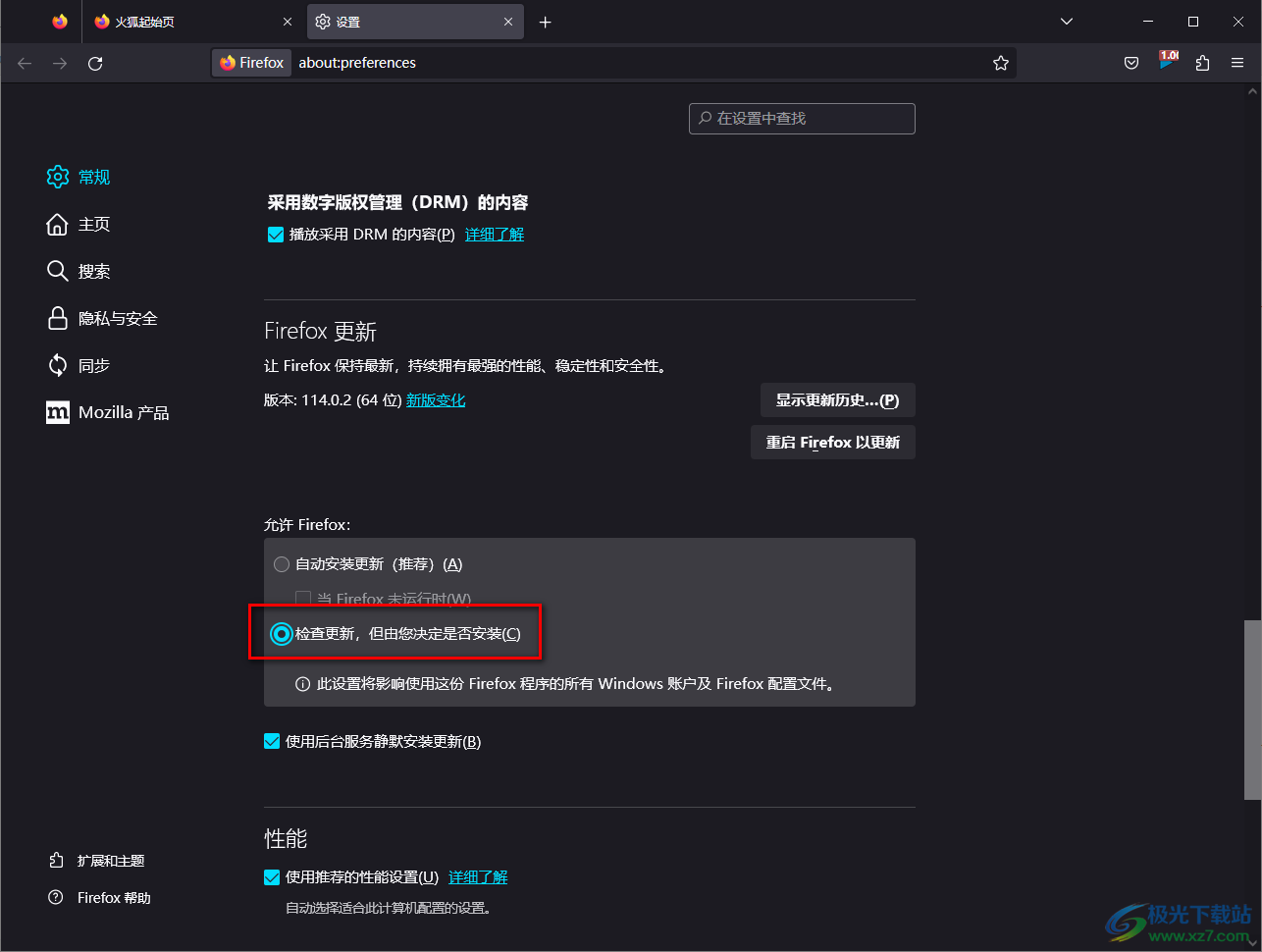
以上就是关于如何使用火狐浏览器关闭自动更新的具体操作方法,在火狐浏览器中,可以很方便的将自动更新功能关闭掉,关闭之后,需要更新该浏览器的话,经过自己同意即可更新浏览器,这样就不怕浏览器随意的更新自己不需要的版本了,感兴趣的话可以操作试试。

大小:63.6 MB版本:v131.0.3环境:WinAll, WinXP, Win7, Win10
- 进入下载
相关推荐
相关下载
热门阅览
- 1百度网盘分享密码暴力破解方法,怎么破解百度网盘加密链接
- 2keyshot6破解安装步骤-keyshot6破解安装教程
- 3apktool手机版使用教程-apktool使用方法
- 4mac版steam怎么设置中文 steam mac版设置中文教程
- 5抖音推荐怎么设置页面?抖音推荐界面重新设置教程
- 6电脑怎么开启VT 如何开启VT的详细教程!
- 7掌上英雄联盟怎么注销账号?掌上英雄联盟怎么退出登录
- 8rar文件怎么打开?如何打开rar格式文件
- 9掌上wegame怎么查别人战绩?掌上wegame怎么看别人英雄联盟战绩
- 10qq邮箱格式怎么写?qq邮箱格式是什么样的以及注册英文邮箱的方法
- 11怎么安装会声会影x7?会声会影x7安装教程
- 12Word文档中轻松实现两行对齐?word文档两行文字怎么对齐?
网友评论